在此不得不說 discuz 功能之強大,大多數 DZ 站長都不曾知道,其實 DZ 的內部隱藏了多少不為人知的擴充套件功能。
下面我來一步步講述如何利用利用自定義 Discuz! 程式碼在編輯器新增按鈕,為方便 DZ 新手操作,老手請忽略此文~~~
效果圖:
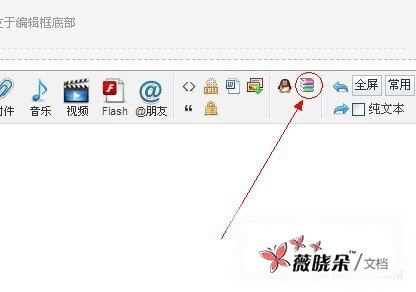
使用效果:
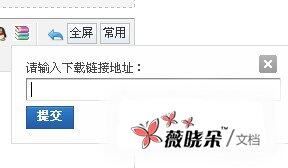
釋出後顯示效果圖:

下面是詳細教程:
第一步:準備兩張素材圖片
小圖示用於放在編輯器、上傳至/static/image/common/檔案中 (image 資料夾是我新增的,你可以自定義圖片地址)
第二張:
![]()
用於顯示在貼內,上傳至/image/檔案中
第二步:進入網站後臺模板---介面---編輯器---設定---Discuz! 程式碼---新增--------
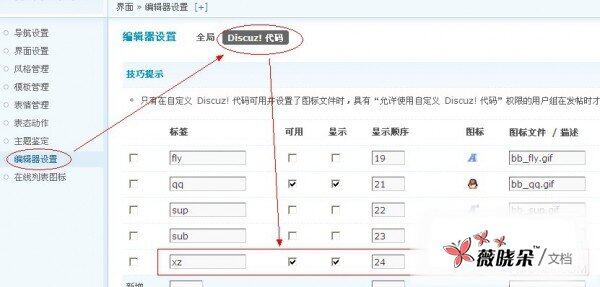
例如:
標 籤:XZ
顯示順序:24
圖示檔案:xzz.jpg
提交成功後點選 【詳情】 進入設定頁面:
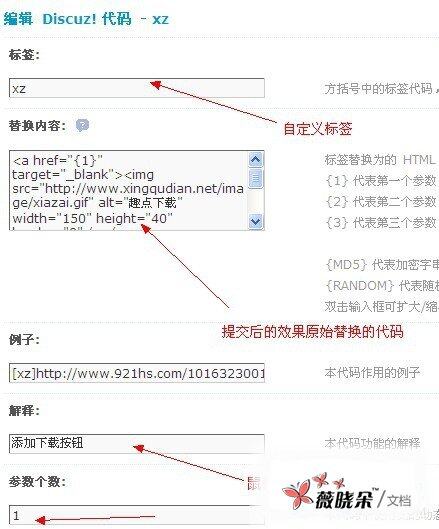
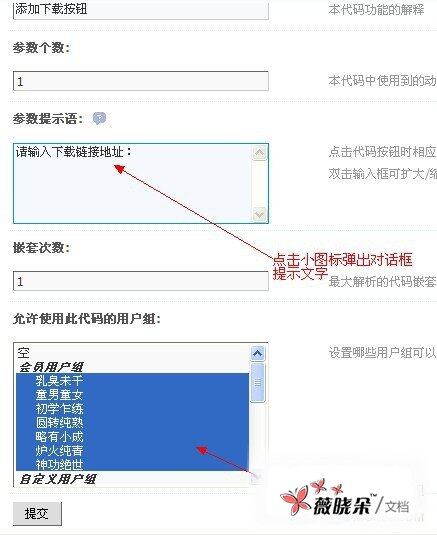
設定完成點提交,最後別忘記了回到列表頁勾選 「可用」「顯示」 兩個選項,OK,大功告成!
附上替換程式碼:
- <a href="http://1" target="_blank"><img src="你的域名/image/xiazai.gif" alt="點此下載" width="150" height="40" border="0" /></a> <a href="聯絡地址" target="_blank"><font size="2" color=#FF0000> 無法下載,我要報錯</font></a>